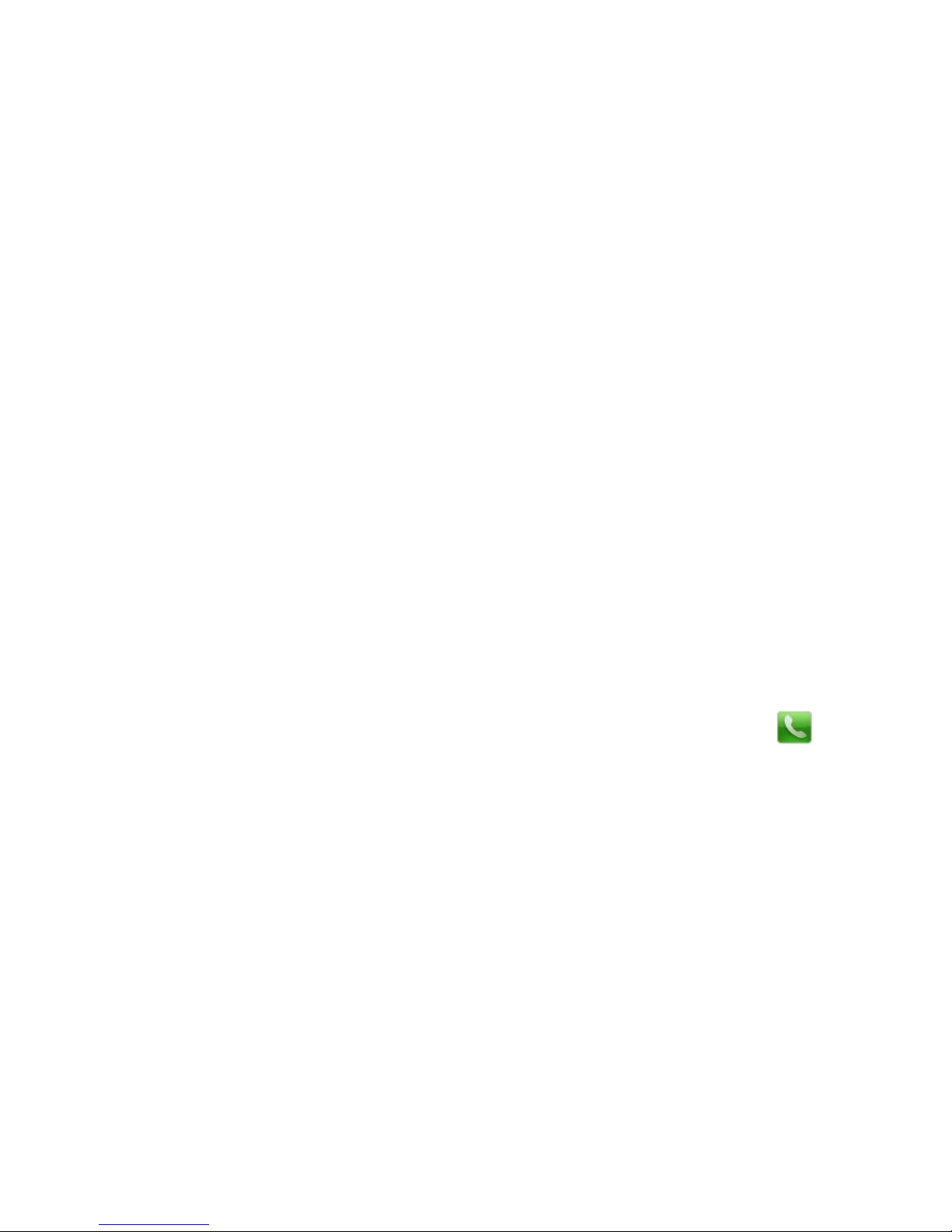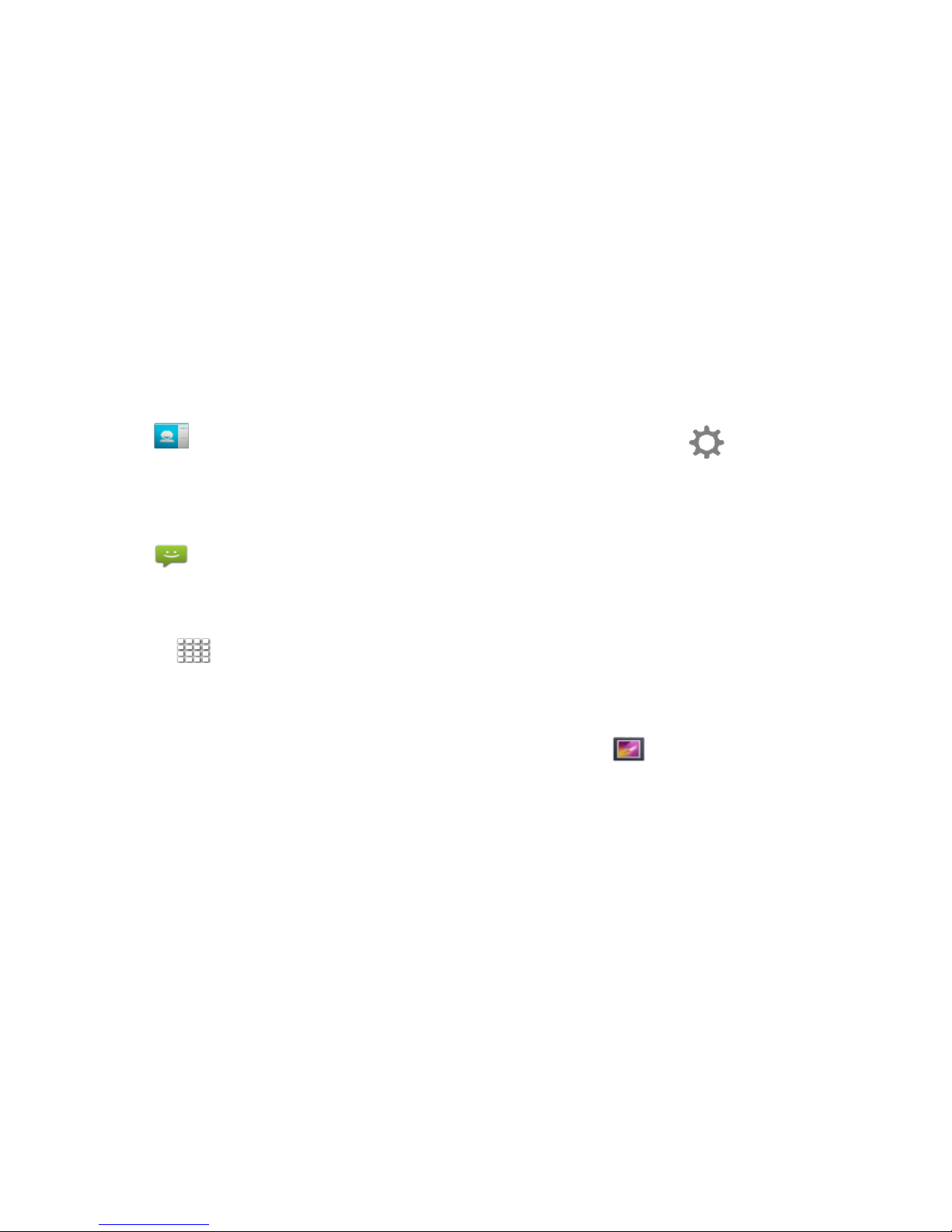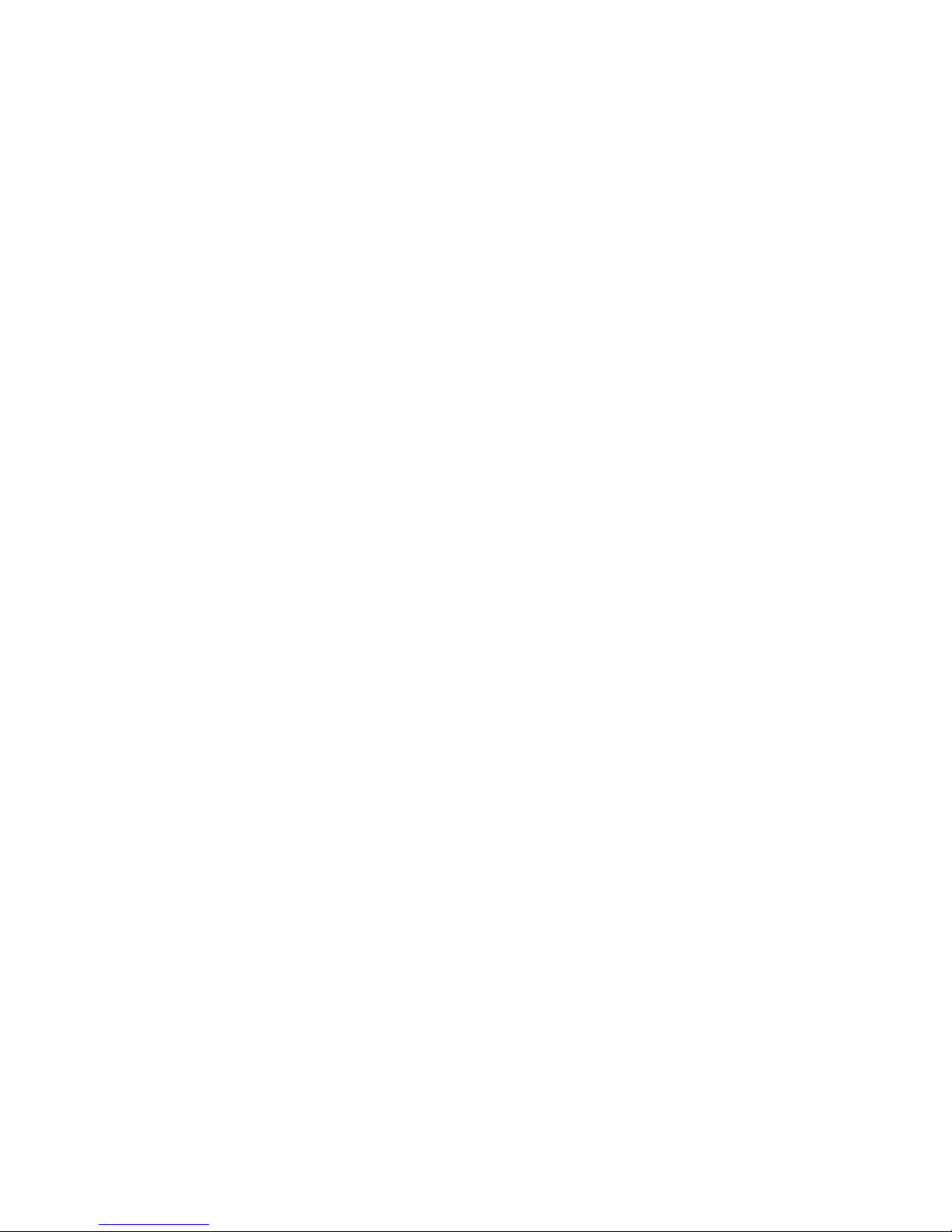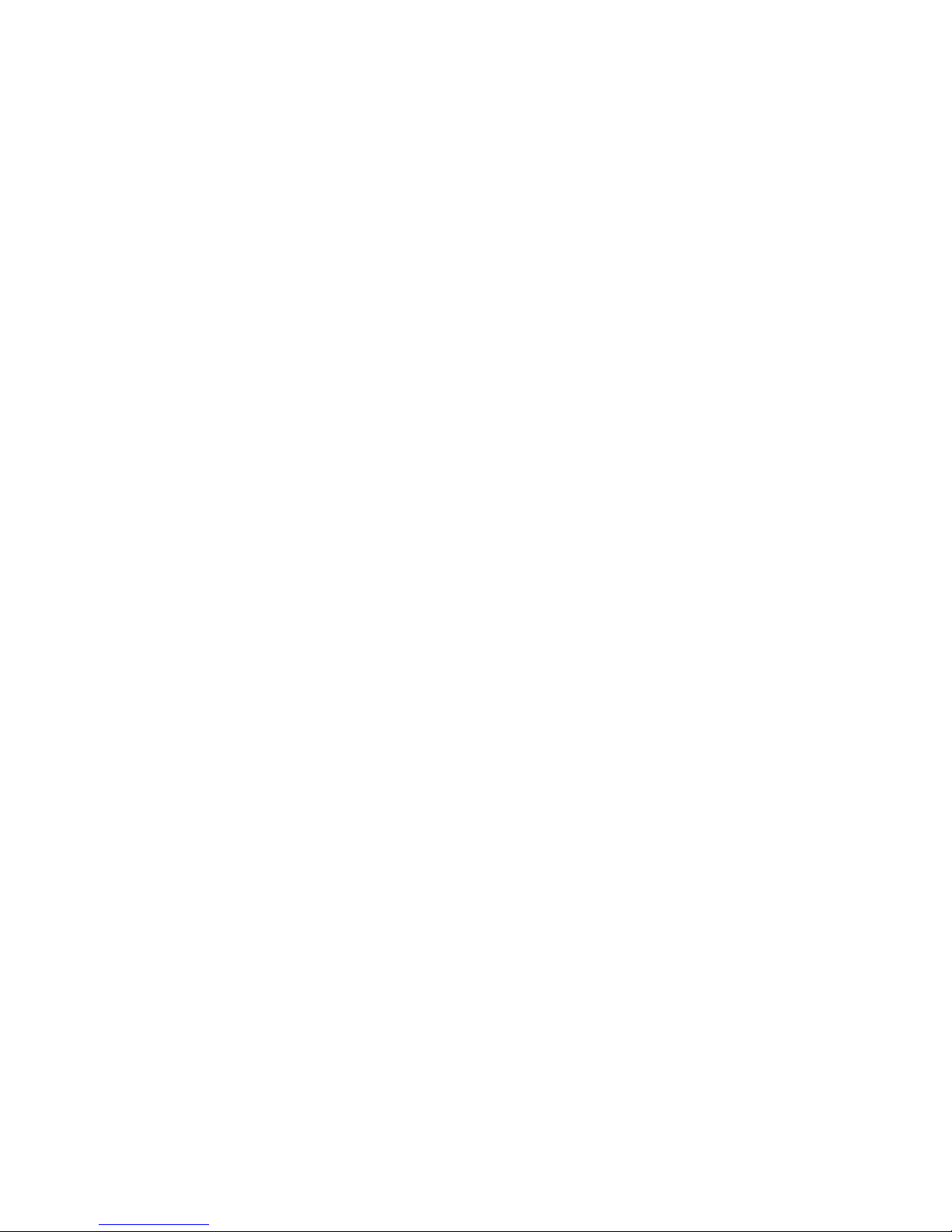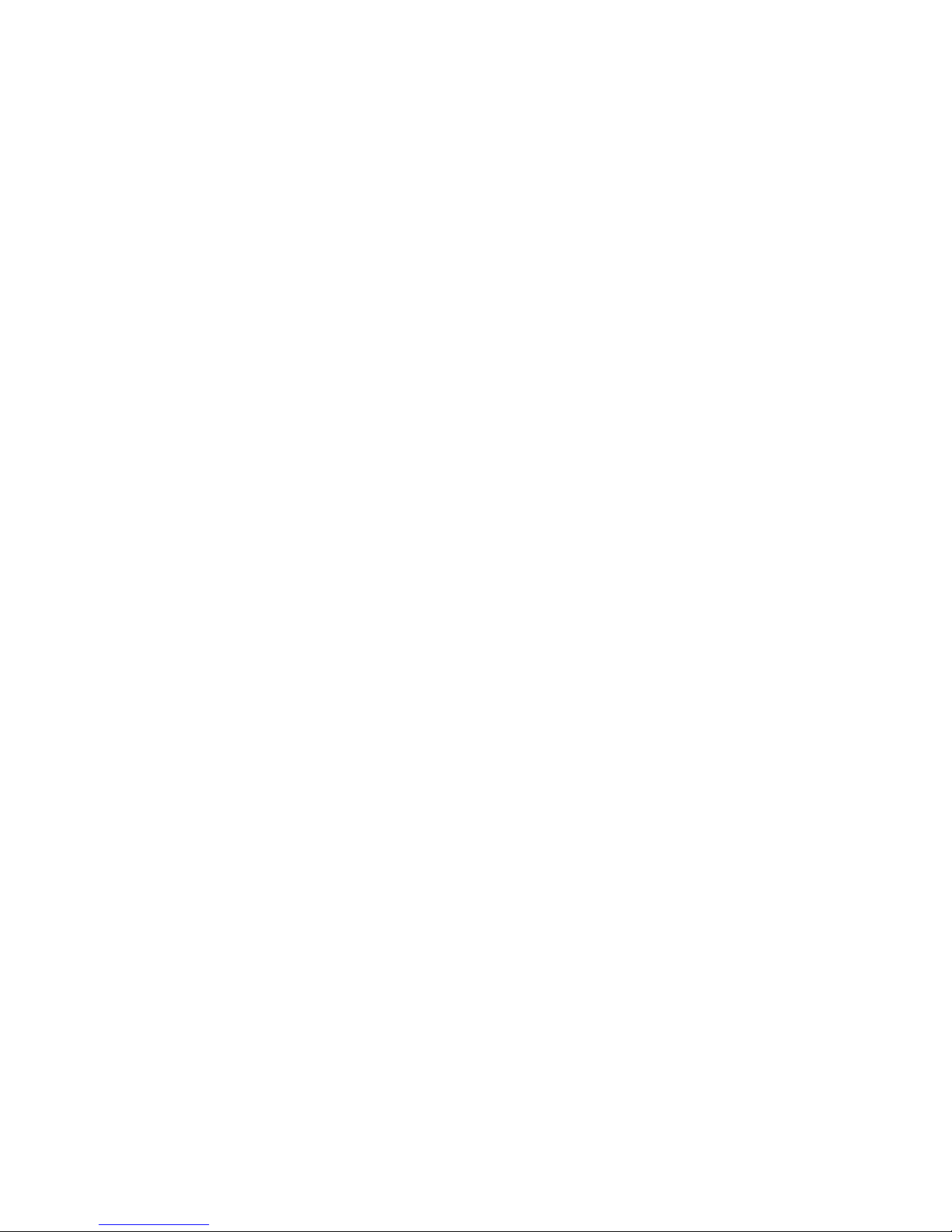minimum of 1.0 cm from the body. Non-compliance with the
an accessory designated for this product or when used with
and meets the FCC RF exposure guidelines when used with
For body worn operation, this mobile phone has been tested
FCC authorization to operate this device.
281
7
FCC Warning Statement
This device is designed to meet the requirements for exposure to
radio waves established by the Federal Communications
Commission (USA).
This device complies with Part 15 of the FCC Rules. Operation is
subject to the following two conditions: (1) this device may not
cause harmful interference, and (2)this device must accept any
interference received, including interference that may cause
undesired operation.
This equipment has been tested and found to comply with the
limits for a Class B digital device, pursuant to Part 15 of the FCC
Rules. These limits are designed to provide reasonable
protection against harmful interference in a residential
installation. This equipment generates, uses and can radiate
radio frequency energy and, if not installed and used in
accordance with the instructions, may cause harmful
interference to radio communications. However, there is no
guarantee that interference will not occur in a particular
installation. If this equipment does cause harmful interference to
radio or television reception, which can be determined by
turning the equipment off and on, the user is encouraged to try
to correct the interference by one or more of the following
measures:
Reorient or relocate the receiving antenna.
Increase the separation between the equipment and
receiver.
Connect the equipment into an outlet on a circuit
different from that to which the receiver is connected.
Consult the dealer or an experienced radio/TV
technician for help.
The SAR limit adopted by USA is 1.6 W/Kg averaged over one
gram of tissue. The highest SAR value reported to the FCC for this
device type is compliant with this limit. The highest SAR value
reported to the FCC for this device type when tested for use at
the ear is 0. W/Kg, and when properly worn on the body is
0.946 W/Kg. When using WiFi hotspot function is 1.02 W/Kg.
Simultaneous Transmission is 1.128 W/Kg. SAR information on this
model phone is on file with the FCC and can be found under
the Display Grant section of www.fcc .gov/oet/ea/fccid with
this model FCC ID.
Changes or modifications made to this device may void the
an accessory that contains no metal and that positions the handset a
above restrictions may result in violation of RF exposure guidelines.